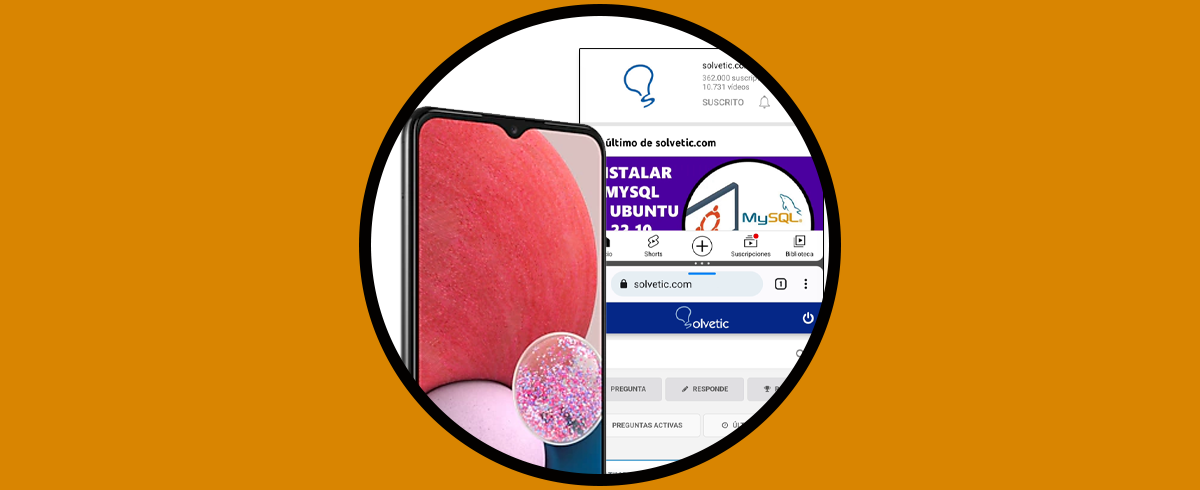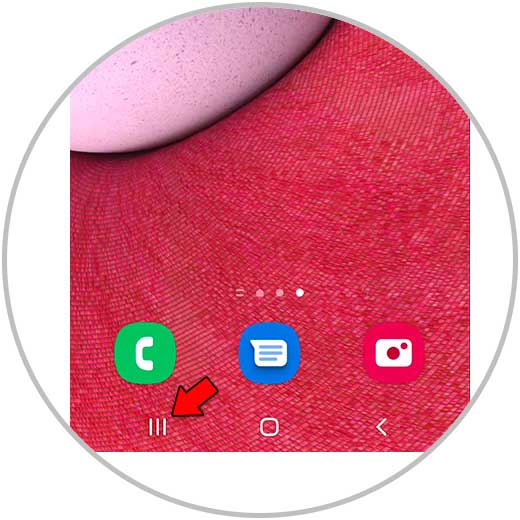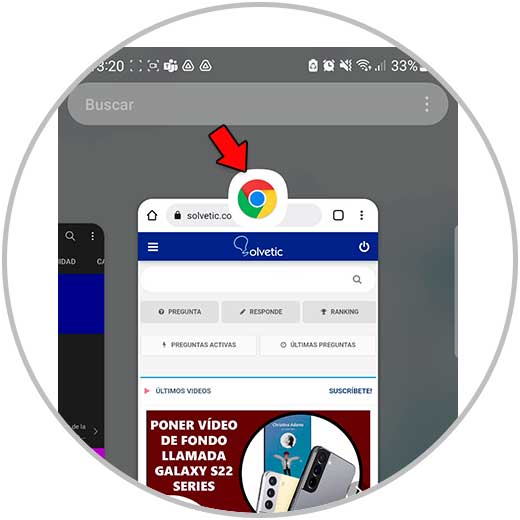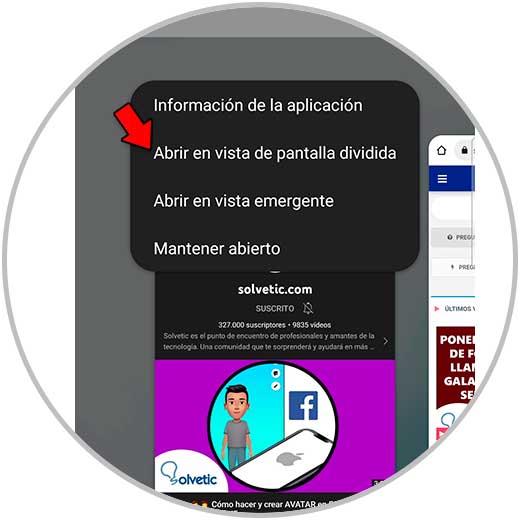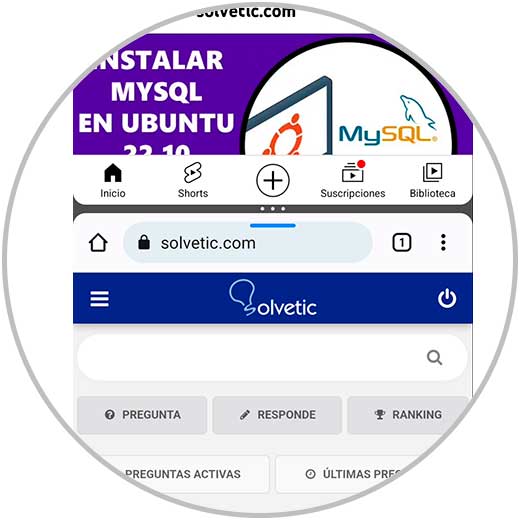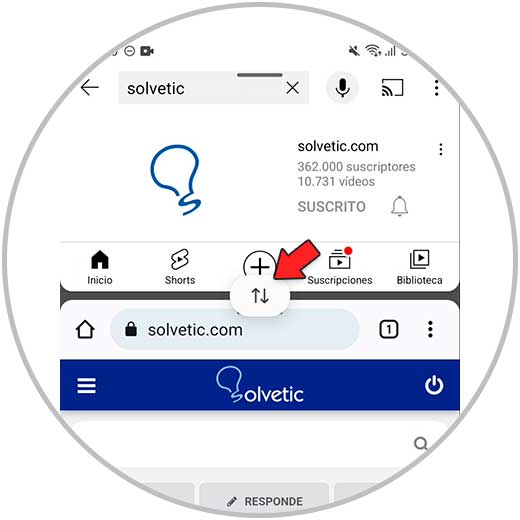En nuestro teléfono móvil estamos acostumbrados a manejar diferentes cosas, y por lo general entre lo que más usamos la mayoría de nosotros se encuentran las aplicaciones y el navegador. Es por posible que en más de una ocasión hayamos querido utilizar ambas cosas a la vez, pero no hayamos podido hacerlo.
Sin embargo debes saber que esto si es posible si tienes un Samsung Galaxy A13 ya que en estos dispositivos encontrarás la posibilidad de dividir la pantalla, para que de este modo puedas acceder a dos aplicaciones de manera simultánea y sencilla.
Es por ello que a continuación te mostramos todos los pasos que debes seguir para saber cómo poner doble pantalla o dividirla en Samsung Galaxy A13 de manera rápida y sencilla.
Poner doble pantalla Samsung Galaxy A13
Los pasos que debes seguir para saber cómo dividir la pantalla son los siguientes.
Lo primero es ir a la pantalla principal del teléfono. Ahora pulsamos en el botón de navegación que abre las aplicaciones abiertas.
Veremos las apps que están abiertas. Lo siguiente que debes hacer es pulsar sobre el icono central de la app que quieres que se encuentre en una mitad de la pantalla.
Lo siguiente será pulsar sobre “Abrir en vista de pantalla dividida”
Ahora tienes que seleccionar la otra parte que quieres que forme parte de la pantalla dividía.
Verás que la pantalla se divide con ambas aplicaciones. Puedes ajustar el tamaño de cada una de ls ventanas, con el ajustador central.
Al pulsar sobre este ajustador, verás que puedes intercambiar la posición de ambas ventanas o si lo prefieres guardar esta combinación de pantallas.
Si quieres cerrar alguna de las venteas tienes que arrastrar el ajustador hacia la parte superior de la pantalla.
De este sencillo modo vas a poder dividir la pantalla del Samsung Galaxy S22, S22 Plus y S22 Ultra siempre que lo necesites, para poder ver dos aplicaciones a la vez en el teléfono.